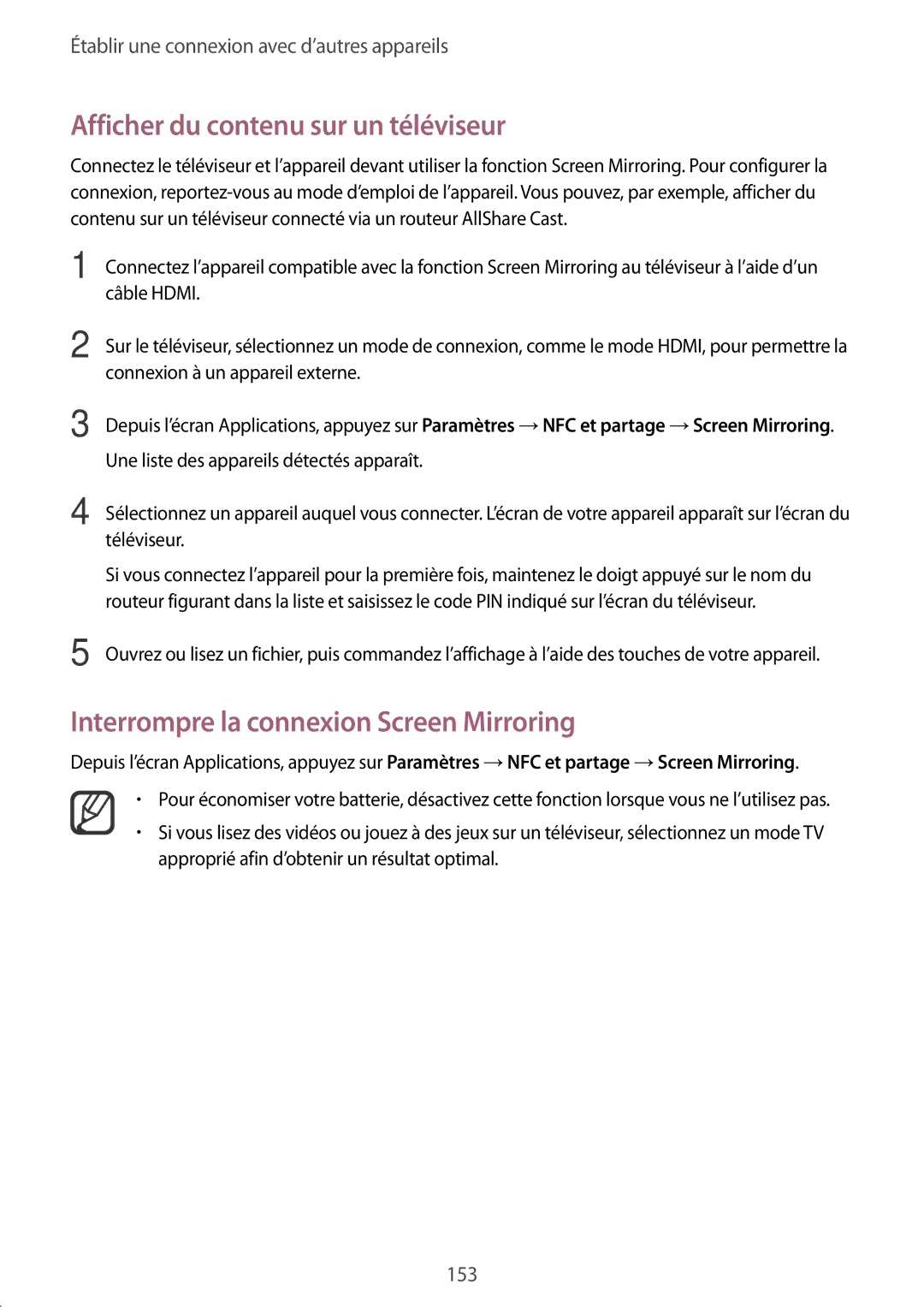Établir une connexion avec d’autres appareils
Afficher du contenu sur un téléviseur
Connectez le téléviseur et l’appareil devant utiliser la fonction Screen Mirroring. Pour configurer la connexion,
1
2
3
4
5
Connectez l’appareil compatible avec la fonction Screen Mirroring au téléviseur à l’aide d’un câble HDMI.
Sur le téléviseur, sélectionnez un mode de connexion, comme le mode HDMI, pour permettre la connexion à un appareil externe.
Depuis l’écran Applications, appuyez sur Paramètres →NFC et partage →Screen Mirroring. Une liste des appareils détectés apparaît.
Sélectionnez un appareil auquel vous connecter. L’écran de votre appareil apparaît sur l’écran du téléviseur.
Si vous connectez l’appareil pour la première fois, maintenez le doigt appuyé sur le nom du routeur figurant dans la liste et saisissez le code PIN indiqué sur l’écran du téléviseur.
Ouvrez ou lisez un fichier, puis commandez l’affichage à l’aide des touches de votre appareil.
Interrompre la connexion Screen Mirroring
Depuis l’écran Applications, appuyez sur Paramètres →NFC et partage →Screen Mirroring.
•Pour économiser votre batterie, désactivez cette fonction lorsque vous ne l’utilisez pas.
•Si vous lisez des vidéos ou jouez à des jeux sur un téléviseur, sélectionnez un mode TV approprié afin d’obtenir un résultat optimal.
153